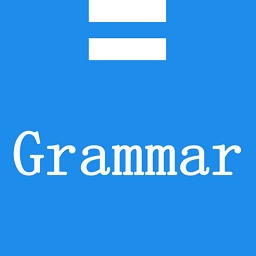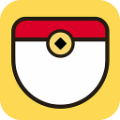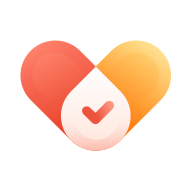怎样使用360压缩
2025-06-30 11:47:10来源:hsysdianji编辑:佚名
360压缩是一款功能强大且易于使用的压缩软件,能帮助你高效地管理文件,节省磁盘空间。下面就来全面了解一下如何使用360压缩。
一、下载与安装
首先,在浏览器中搜索“360压缩”,进入官方网站,找到适合你电脑系统的版本进行下载。下载完成后,双击安装包,按照安装向导的提示进行操作,轻松几步即可完成安装。
二、界面介绍
打开360压缩,你会看到简洁直观的界面。主要区域包括菜单栏、工具栏、文件列表区等。菜单栏提供了各种功能选项,工具栏则包含了常用的操作按钮,方便你快速执行任务。
三、压缩文件
1. 选择文件:在文件列表区找到你要压缩的文件或文件夹,可以通过鼠标点击单个文件,也可以按住ctrl键多选。
2. 开始压缩:点击工具栏上的“添加到压缩文件”按钮,在弹出的压缩设置窗口中,你可以选择压缩格式(如zip、rar等)、压缩级别(快速、标准、强力)、是否加密等。设置完成后,点击“确定”,360压缩就会开始创建压缩文件。
四、解压文件
1. 找到压缩文件:在文件列表区找到你需要解压的压缩文件。
2. 解压操作:点击工具栏上的“解压到”按钮,选择解压后的文件存放路径,然后点击“确定”,360压缩就会开始解压文件。
五、其他功能
1. 加密压缩:在压缩设置窗口中勾选“加密”选项,设置密码后,压缩文件就会被加密,只有输入正确密码才能解压。
2. 分卷压缩:对于大文件,可选择分卷压缩,将文件分割成多个较小的压缩包,方便存储和传输。
3. 文件加密:除了压缩文件加密,还可以对单个文件进行加密,在文件上右键点击,选择“使用360压缩加密”,设置密码即可。
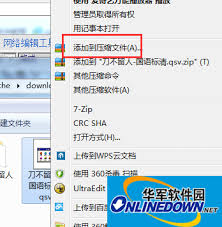
六、设置与优化
你可以通过菜单栏中的“设置”选项,对360压缩的各种参数进行个性化设置,如关联文件类型、界面外观等。同时,定期清理压缩历史记录和临时文件,有助于优化软件性能。
360压缩功能丰富多样,无论是日常文件管理还是大型文件的处理,都能轻松应对。通过以上步骤,相信你已经能够熟练使用360压缩,让文件管理变得更加高效便捷。